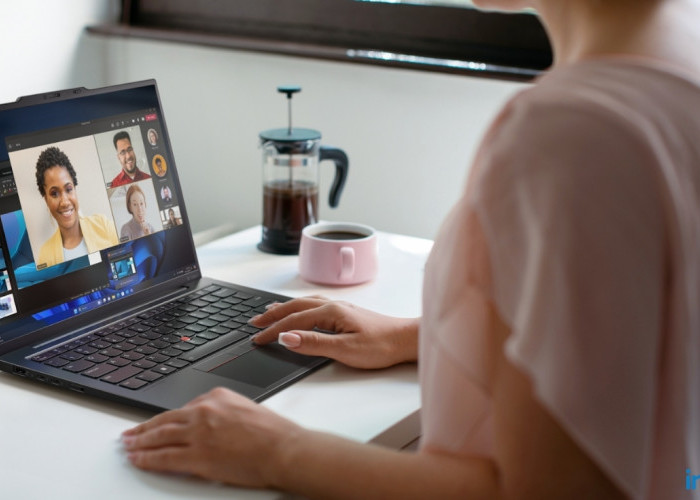Cara Mengatasi Touchpad Laptop Asus Yang Tidak Berfungsi, Coba Cara Ini Langsung Berhasil!
Cara Mengatasi Touchpad Laptop Asus Yang Tidak Berfungsi, Coba Cara Ini Langsung Berhasil!-Capture-radarcirebon.com
BACA JUGA:Energen Champion SAC National Championship Sukses Digelar, Jokowi: Cabor Lain Harus Tiru
2. Cara Mengaktifkan Touchpad Laptop dengan Periksa Pengaturan Touchpad di BIOS
Cara lain ketika Touchpad Laptop ASUS anda mati adalah dengan cek pengaturan BIOS. BIOS berfungsi sebagai pengaturan dasar berbagai hal di laptop termasuk pengaturan Touchpad.
Jadi, biasanya pengaturan Touchpad pada BIOS bisa langsung aktif. Namun, terkadang bisa non aktif tanpa kita ketahui karena perbaikan maupun pembaruan BIOS. Langkah-langkah untuk mengeceknya antara lain.
- Matikan laptop anda.
- Nyalakan kembali laptop dan langsung tekan F2 sebelum sistem operasi berjalan.
- Setelah masuk BIOS kemudian cari pengaturan Internal Pointing Device.
- Lalu atur pengaturan menjadi Enable.
- Kemudian keluar dari BIOS dengan opsi Save Changes and Exit.
BACA JUGA:Revaldo Ditetapkan Sebagai Tersangka Penyalahgunaan Narkoba, Polda Metro Jaya: Akan Direhab
3. Cara Mengaktifkan Touchpad Laptop dengan Memastikan Touchpad Hotkey Diaktifkan
Dilansir dari sumber Asus sendiri, anda bisa melihat video tutorial cara mengatasi masalah tersebut dalam kanal Youtube juga
Demikian informasi yang kami berikan mengenai cara mengatasi masalah pada Touchpad Laptop Asus yang tidak berfungsi. Semoga hal-hal tadi bisa bermanfaat untuk anda semua.
Cek Berita dan Artikel yang lain di Google News
Sumber: